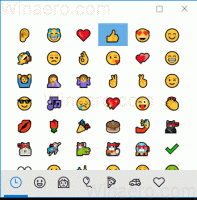Изменить дни, после которых нужно удалить загрузки в Windows 10
Windows 10 включает возможность автоматически удалять файлы в корзине, удалять временные файлы и файлы в папке «Загрузки», чтобы освободить место на диске. Это определенно большое улучшение Windows 10 по сравнению с предыдущими версиями ОС. В недавно выпущенных сборках вы можете изменить расписание автоматической очистки загрузок.
Сегодня мы увидим, как изменить количество дней, по истечении которых файлы в папке «Загрузки» будут автоматически удаляться в Windows 10. Соответствующий вариант стал доступен в Windows 10 build 17074 и выше. Опцию можно найти в разделе "Контроль памяти" в настройках.
Смысл хранения
Storage Sense - красивое современное дополнение к очистке диска. Это позволяет поддерживать определенные папки, не позволяя им становиться слишком большими, и автоматически очищать их. Функцию Storage Sense можно найти в Настройках, в разделе Система -> Хранилище. Мы рассмотрели, как это можно использовать, в наших предыдущих статьях:
- Автоматически удалять папку Windows.old в Windows 10
- Как автоматически очистить папку загрузок в Windows 10
- Как автоматически удалить временные файлы в Windows 10
Смысл хранения может быть использован для удаления файлов журнала обновления Windows, файлов отчетов об ошибках Windows, созданных системой, временных файлов антивируса Защитника Windows, Эскизы, временные файлы Интернета, пакеты драйверов устройств, кэш шейдеров DirectX, загруженные файлы программ и оптимизация доставки Файлы.
Изменить дни, по истечении которых нужно удалить загрузки
Начиная с Windows 10 build 17074, можно указать, сколько дней Windows 10 должна хранить старые файлы корзины перед их автоматической очисткой. На обновленной странице Storage Sense есть несколько опций, которые позволяют изменять количество дней. Вот как это можно сделать.
Чтобы изменить дни, по истечении которых нужно удалить Загрузки в Windows 10, сделайте следующее.
- Открытым Настройки.
- Зайдите в Система - Хранилище.
- Перейдите по ссылке Измените способ автоматического освобождения места справа под Смысл хранения.
- Под Временные файлы, выберите желаемое количество дней в раскрывающемся списке ниже Удалите файлы в моей папке «Загрузки», если они там уже были.
Вот и все.